Trong quá trình cài đặt Windows 7, 8/8.1, 10 mới thì chúng ta đều có một bước chọn phân vùng để cài Windows như hình dưới:
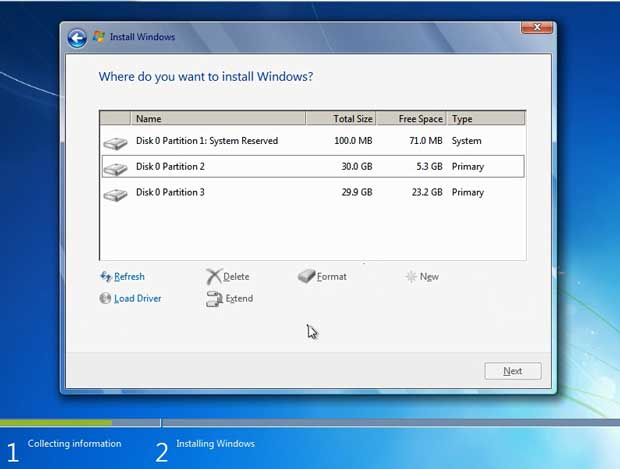
Ở bước này chúng ta cần biết chính xác đâu là ổ đĩa C chứa hệ điều hành cũ để xóa hoặc format đi. Tuy nhiên, nếu bạn không biết dung lượng và dung lượng còn trống của ổ đĩa C đó thì bạn không thể nào biết được đâu là phân vùng của ổ đĩa C trong số các phân vùng ở hình trên. Bài viết này sẽ giúp bạn xác định đâu là phân vùng chứa ổ đĩa C của hệ điều hành cũ.
Hướng dẫn xác định ổ đĩa C khi đang cài Windows 7, 8/8.1, 10
Hướng dẫn xác định ổ đĩa C khi đang cài Windows 7, 8/8.1, 10 bằng hình ảnh
Để thực hiện điều đó, ở bước chọn phân vùng cài Windows như hình trên, bạn hãy ấn tổ hợp phím Shift + F10 (hoặc Fn + Shift + F10). Cửa sổ màu đen của chương trình cmd hiển thị lên, bạn hãy gõ chữ notepad và ấn Enter
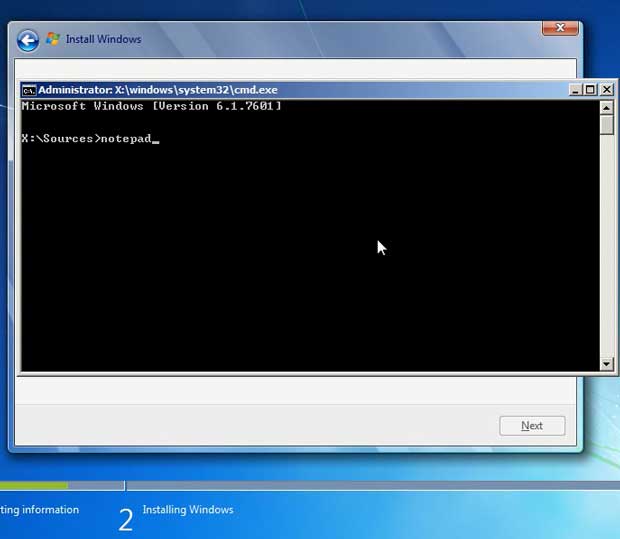
Sau đó chương trình Notepad hiển thị lên, bạn nhấp vào File và chọn Save as
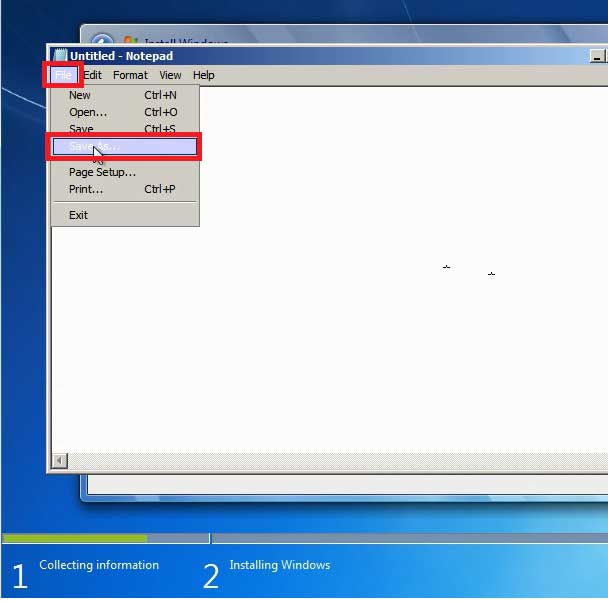
Lại có một cửa sổ nữa hiện lên, bạn hãy nhấp vào Computer
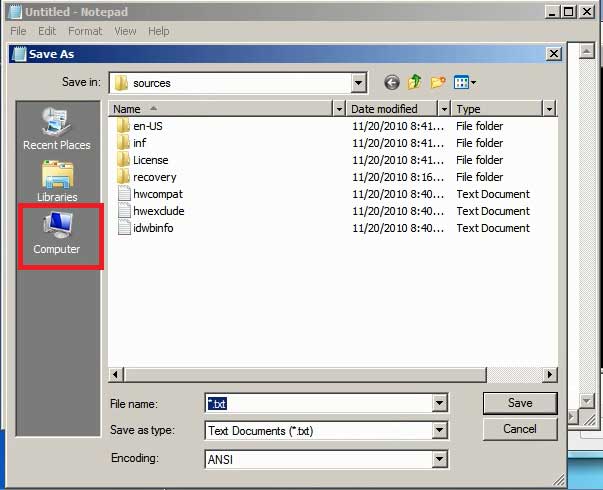
Ở hình dưới, tại Hard Disk Drives bạn sẽ thấy danh sách tất cả các ổ đĩa trên máy tính, các tên này có thể sẽ khác với tên ổ đĩa khi bạn sử dụng hệ điều hành. Ví dụ ổ đĩa C khi trước bây giờ có thể là ổ đĩa D hoặc E
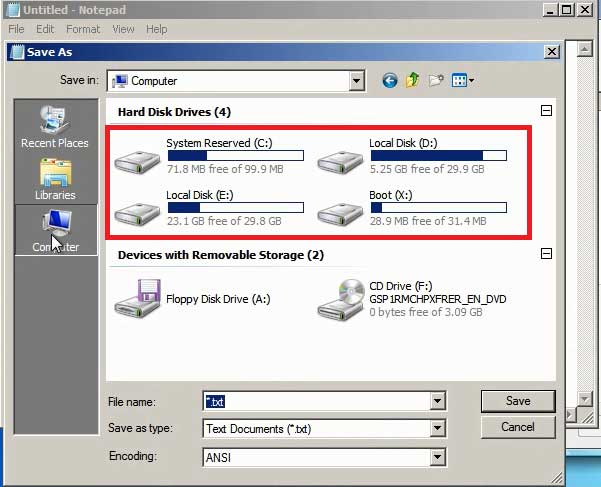
Bạn hãy mở tất cả các ổ đĩa (trừ ổ đĩa X:), tìm xem ổ đĩa nào có các thư mục: PefLogs, Program Files, Users, Windows tương tự như hình dưới thì ổ đĩa đó chính là ổ đĩa chứa ổ đĩa C của hệ điều hành cũ. Như hình dưới mình có thể xác định được ổ đĩa D hiện tại là ổ đĩa C của Hiều hành cũ
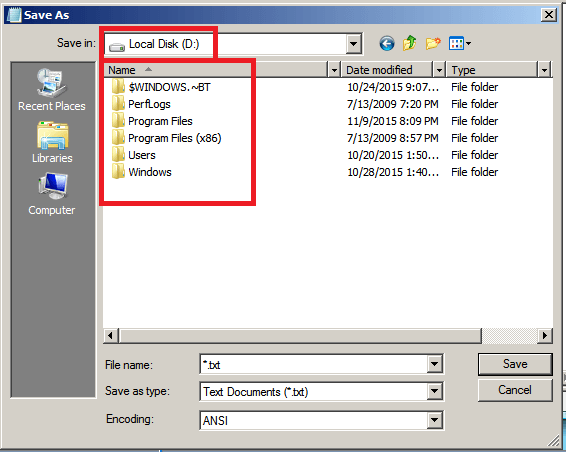
Bây giờ bạn hãy quay lại Computer để xem dung lượng và tổng dung lượng của ổ đĩa bạn vừa xác định. Với máy tính của mình ổ đĩa D có tổng dung lượng 29.9 GB và còn trống 5.25 GB. Sau đó bạn hãy đóng tất cả các cửa sổ lại và quay lại phần chọn phân vùng cài đặt Windows
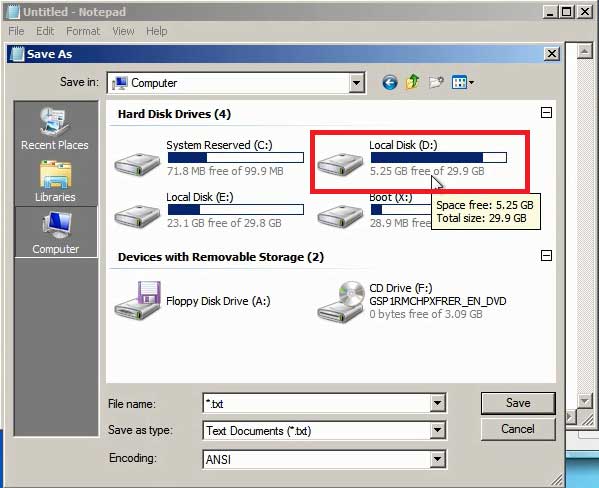
Tại hình dưới, cột Total size là tổng dung lượng của phân vùng và phần Free Space là dung lượng trống của nó. Bạn hãy so sánh thông số của ổ đĩa mới nãy với các phân vùng ở đây, như với máy mình ổ D có tổng dung lượng 29.9 GB ( gần bằng 30 GB) và dung lượng trống là 5.25 GB (gần bằng 5.3 GB) nên mình xác định được phân vùng thứ 2 là phân vùng chứa ổ đĩa C của HĐH cũ
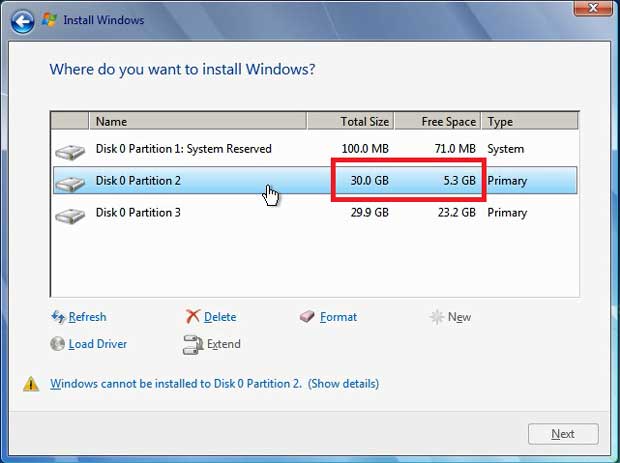
Như vậy là bạn đã xác định phân vùng chứa ổ đĩa C khi cài Windows
Mình rất mong nhận được thắc mắc, nhận xét và thảo luận của các bạn ở dưới bài viết để nội dung bài viết tốt hơn.

Cảm ơn ad rất nhiều!!!
Có nhất thiết phải cài trên ổ C không ạ
Vì em muốn cài trên ổ E
roi ma ko duoc
Phần gì không được bạn nhỉ, bạn không xác định được ổ C, hay sau khi xác định bạn cần làm gì nhỉ?
E cài win 10 bị lỗi này, nhờ a chỉ
Cho mình hỏi là lúc trước mình có cài đặt Bluestacks với Malware Bytes ở ổ C, sau đó copy qua ổ D thì sau khi ghost win tức là mất dữ liệu ở ổ C thì phần mềm ở ổ D còn dùng được không?
Nếu khi cài bạn chọn nơi cài là ổ D thì không mất dữ liệu, còn trong trường hợp vào copy folder của chương trình thì mình không chắc là dữ liệu có bị mất hay không vì đôi khi dữ liệu của các phần mềm đó còn lưu ở vị trí khác nữa ^^!
cho mình hỏi tí là mình chia ổ cứng ra C và D như bình thường đó, mà sao vô disk manager coi thì nó hiện thứ tự ổ D ở trên ổ C vậy (D, C), có phải là chia nhầm ổ D nằm ở rìa đĩa không ?
mình cũng bị vậy không biết làm sao
Điều này cũng bình thường chứ không ảnh hưởng tới qúa trình sử dụng máy tính, do khi cài Windows bạn đã chọn phân vùng phía sau ổ D. Bạn cứ dùng bình thường nhé ^^
còn nếu chia đôi 2 ổ dung lượng = nhau thì sao????
ad ơi nếu cài win có mất dữ liệu ổ D,E k ?
có, nếu bạn làm sai thôi
ngoài ra trước khi cài win bạn cũng có thể đặt 1 tên cho ổ đĩa c tới khi cài win tên đó sẽ hiển thị